Aplicación W!F! extraer contraseñas de la pc
Es cierto que existen decenas de herramientas para recuperar las claves y contraseñas almacenadas en nuestro ordenador , además de ser totalmente gratuita.
Esta situación se da debido al almacenamiento de perfiles que realiza Windows, pero si vamos a cambiar de equipo, reinstalar u otras acciones similares, esta configuración la perderemos salvo que optemos por realizar una exportación de ella, para su posterior importación en el mismo equipo o en cualquier otro que corra bajo Microsoft Windows.
El proceso para exportar e importar una conexión WiFi no es nada complejo, ya que bastará con hacer lo siguiente:
- Abrir la consola de comandos CMD
- Ejecutar el comando netsh wlan show profiles para ver los perfiles creados
- Ejecutar el comando netsh wlan export profile Nombre-Perfil-Deseado folder=Ruta-Exportación
- Aquí sustituiremos Nombre-Perfil-Deseado y Ruta-Exportación por las que deseemos. Con esto ya hemos exportado el perfil que queremos a un fichero en formato XML. De esta forma ya habremos conseguido la exportación, por lo que ahora tocaría importarlo en el mismo equipo o en cualquier otro. El proceso lo haremos así:
- Abrir la consola de comandos CMD
- Ejecutar el comando netsh wlan add profile filename=Ruta-XML user=all .Aquí debemos sustituir el texto Ruta-XML por la ruta de nuestro fichero XML que hemos exportado en el paso 3 del proceso anterior.
Ya está, al llevar a cabo estas acciones, habremos logrado crear un fichero donde se almacena toda la información en relación al perfil, y además, habremos logrado añadir ese perfil a nuestro sistema recién instalado o bien a cualquier otro equipo diferente con Windows.
Por lo tanto, si quieres evitarte tener que configurar de forma manual las diferentes redes WiFi en la que ya te has validado previamente, con este proceso puedes lograrlo sin ningún problema
Código




















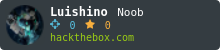



















Comentarios
Publicar un comentario
Comparte tu opinión y únete a la conversación sobre seguridad informática en nuestro blog.